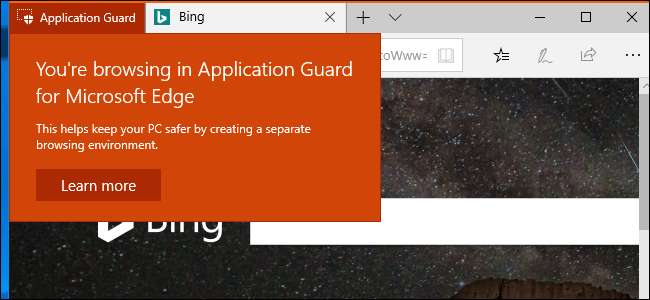
Windows 10: n “Windows Defender Application Guard” -ominaisuus käyttää Microsoft Edge -selainta erillisessä, virtualisoitu astiaan. Vaikka haitallinen verkkosivusto hyödyntäisi Edgen puutetta, se ei voi vaarantaa tietokoneesi toimintaa. Application Guard on oletusarvoisesti pois käytöstä.
Alkaen Huhtikuun 2018 päivitys , kuka tahansa käyttää Windows 10 Professional voi nyt ottaa käyttöön Application Guardin. Aiemmin tämä ominaisuus oli käytettävissä vain Windows 10 Enterprise. Jos sinulla on Windows 10 Home ja haluat Application Guardin, sinun on päivittää Pro: hon .
Laitteistovaatimukset
Windows Defender Application Guard, joka tunnetaan myös nimellä Application Guard tai WDAG, toimii vain Microsoft Edge -selaimen kanssa. Kun otat tämän ominaisuuden käyttöön, Windows voi ajaa Edgen suojatussa, eristetyssä säilössä.
Erityisesti Windows käyttää Microsoftin Hyper-V-virtualisointitekniikka . Siksi Application Guard vaatii, että sinulla on tietokone jommankumman kanssa Intel VT-X- tai AMD-V-virtualisointilaitteisto . Microsoft listaa myös muita Laitteistovaatimukset , mukaan lukien 64-bittinen suoritin, jossa on vähintään 4 ydintä, 8 Gt RAM-muistia ja 5 Gt vapaata tilaa.
Kuinka ottaa Windows Defender Application Guard käyttöön
Ota tämä ominaisuus käyttöön siirtymällä Ohjauspaneeli> Ohjelmat> Ota Windowsin ominaisuudet käyttöön tai pois käytöstä.
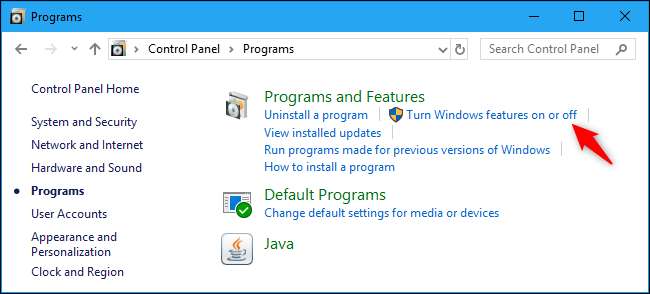
Tarkista tässä luettelossa oleva Windows Defender Application Guard -vaihtoehto ja napsauta sitten OK-painiketta.
Jos et näe vaihtoehtoa tässä luettelossa, käytät joko Windows 10: n kotiversiota tai et ole vielä päivittänyt huhtikuun 2018 päivitykseen.
Jos näet vaihtoehdon, mutta se on harmaana, tietokoneesi ei tue tätä ominaisuutta. Sinulla ei ehkä ole tietokonetta, jossa on Intel VT-x- tai AMD-V-laitteisto, tai saatat tarvita sitä Ota Intel VT-X käyttöön tietokoneen BIOSissa . Vaihtoehto näkyy myös harmaana, jos RAM-muistia on alle 8 Gt.

Windows asentaa Windows Defender Application Guard -ominaisuuden. Kun se on valmis, sinua kehotetaan käynnistämään tietokone uudelleen. Sinun on käynnistettävä tietokone uudelleen, ennen kuin voit käyttää tätä ominaisuutta.

Kuinka käynnistää Edge Application Guard -sovelluksessa
Edge toimii oletusarvoisesti edelleen normaalissa selaustilassa, mutta voit nyt avata suojatun selausikkunan, joka on suojattu Application Guard -ominaisuudella.
Voit tehdä tämän käynnistämällä ensin Microsoft Edgen normaalisti. Valitse Edge-valikossa Valikko> Uusi sovelluksen suojausikkuna.
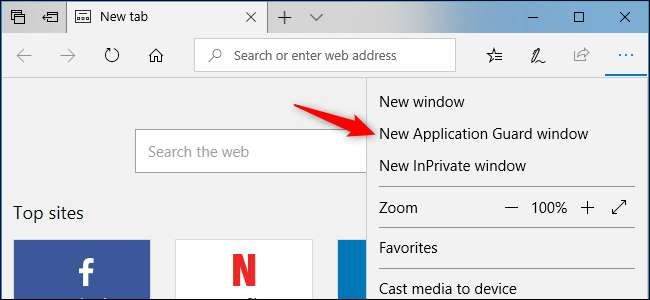
Uusi, erillinen Microsoft Edge -selainikkuna avautuu. Oranssi "Application Guard" -teksti ikkunan vasemmassa yläkulmassa ilmoittaa, että selainikkuna on suojattu Application Guardilla.
Voit avata lisää selainikkunoita täältä - jopa muita InPrivate-ikkunoita yksityiseen selaamiseen - ja niissä on myös oranssi "Application Guard" -teksti.
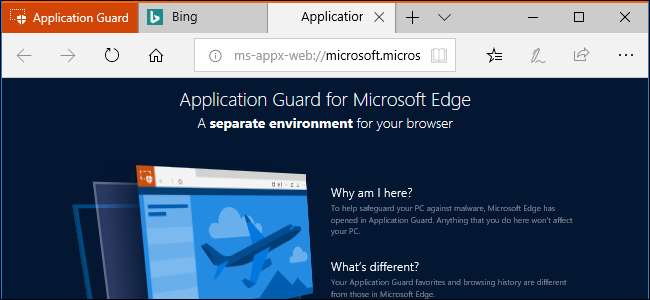
Application Guard -ikkunassa on myös erillinen tehtäväpalkin kuvake normaalista Microsoft Edge -selainkuvakkeesta. Siinä on sininen Edge e-logo ja sen päällä harmaa kilpi-kuvake.
Kun lataat ja avaat tietyntyyppisiä tiedostoja, Edge saattaa käynnistää asiakirjojen katseluohjelmia tai muun tyyppisiä sovelluksia Application Guard -tilassa. Jos sovellus on käynnissä Application Guard -tilassa, tehtäväpalkin kuvakkeen päällä näkyy sama harmaa kilpi-kuvake.

Application Guard -tilassa et voi käyttää Edgen Suosikit- tai Lukulista-ominaisuuksia. Luomasi selainhistoria poistetaan myös, kun kirjaudut ulos tietokoneeltasi. Kaikki keksit Nykyisen istunnon tiedot tyhjennetään, kun laulat myös tietokoneeltasi. Tämä tarkoittaa, että sinun on kirjauduttava takaisin verkkosivustoihisi aina, kun aloitat Application Guard -tilan käytön.
Latauksia on myös rajoitetusti. Eristetty Edge-selain ei voi käyttää normaalia tiedostojärjestelmääsi, joten et voi ladata tiedostoja järjestelmään tai ladata tiedostoja tavallisista kansioista verkkosivustoille Application Guard -tilassa. Et voi ladata ja avata useimpia tiedostotyyppejä Application Guard -tilassa, mukaan lukien .exe-tiedostoja, vaikka voit tarkastella PDF-tiedostoja ja muun tyyppisiä asiakirjoja. Lataamasi tiedostot tallennetaan erityiseen Application Guard -tiedostojärjestelmään, ja ne poistetaan, kun kirjaudut ulos tietokoneelta.
Muut ominaisuudet, mukaan lukien kopiointi, liittäminen ja tulostaminen, ovat myös poissa käytöstä Application Guard -ikkunoissa.
Microsoft lisäsi joitain vaihtoehtoja näiden rajoitusten poistamiseksi, jos haluat, mutta nämä ovat oletusasetuksia.
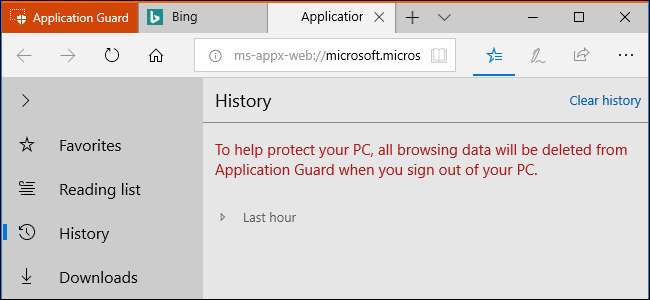
Kuinka määrittää Windows Defender Application Guard
Voit määrittää Windows Defender Application Guardin ja sen rajoitukset ryhmäkäytännön avulla. Jos käytät Application Guardia erillisellä Windows 10 Professional -tietokoneellasi, voit käynnistää Paikallinen ryhmäkäytäntöeditori painamalla Käynnistä-näppäintä, kirjoittamalla “gpedit.msc” ja painamalla sitten Enter-näppäintä.
(Ryhmäkäytäntöeditori ei ole käytettävissä Windows 10: n kotiversioissa, mutta ei myöskään Windows Defender Application Guard -ominaisuus.)
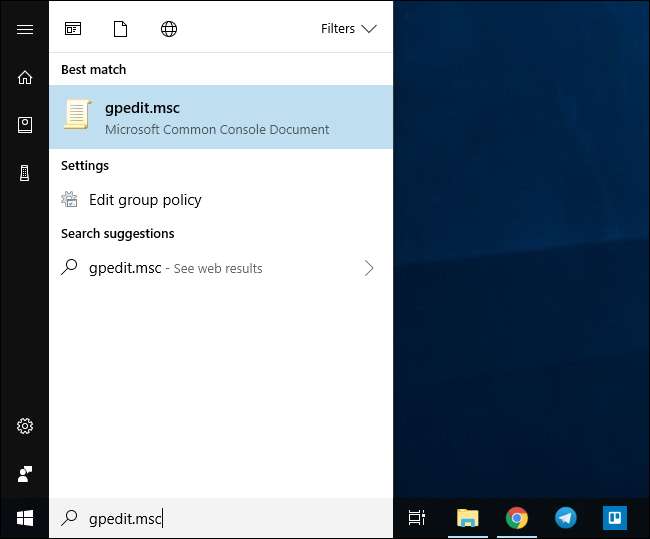
Siirry kohtaan Tietokonekokoonpano> Hallintamallit> Windows-komponentit> Windows Defender Application Guard.
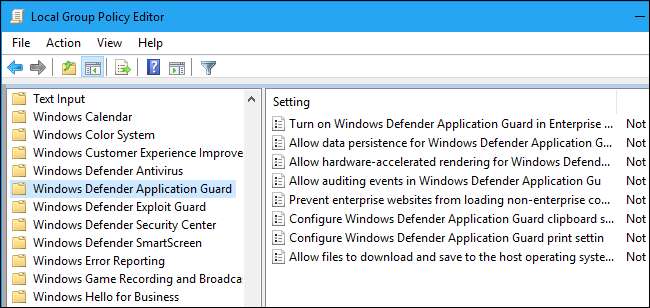
Jos haluat ottaa datan pysyvyyden käyttöön ja antaa Application Guardin tallentaa suosikkisi, selainhistorian ja evästeet, kaksoisnapsauta kohtaa ”Salli tietojen pysyvyys Windows Defender Application Guardille” -asetusta täällä, valitse ”Käytössä” ja napsauta ”OK”. Application Guard ei poista tietojaan, kun kirjaudut ulos tietokoneeltasi.
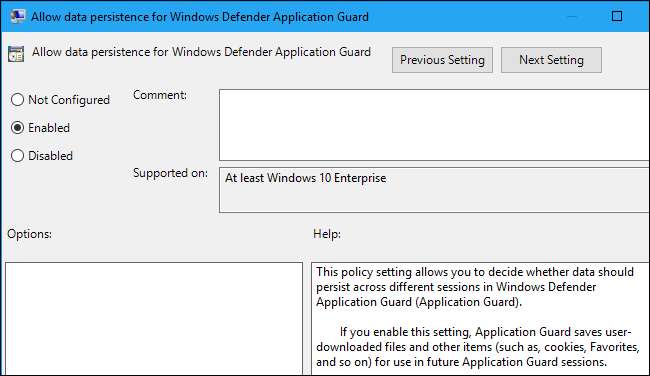
Voit antaa Edgen ladata tiedostoja tavallisiin järjestelmäkansioihin kaksoisnapsauttamalla Salli tiedostojen lataaminen ja tallentaminen isäntäkäyttöjärjestelmään Windows Defender Application Guard -sovelluksesta, asettamalla sen asetukseksi Käytössä ja napsauttamalla OK.
Application Guard -tilassa lataamasi tiedostot tallennetaan "Untrusted Files" -kansioon Windowsin käyttäjätilin normaalissa Lataukset-kansiossa.
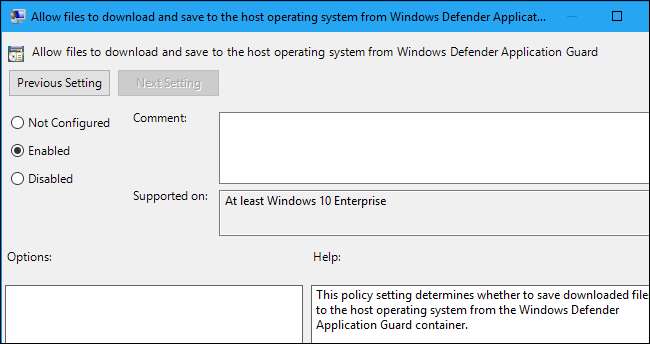
Voit antaa Edgen pääsyn normaaliin järjestelmän leikepöydälle kaksoisnapsauttamalla Määritä Windows Defender Application Guard -leikepöydän asetukset -vaihtoehtoa. Napsauta ”Käytössä” ja mukauta leikepöydän asetuksia tässä olevien ohjeiden avulla. Voit esimerkiksi sallia leikepöydän toiminnot Application Guard -selaimesta normaaliin käyttöjärjestelmään, normaalista käyttöjärjestelmästä Application Guard -selaimeen tai molemmilla tavoilla. Voit myös valita, sallitko tekstin kopioinnin, kuvien kopioinnin vai molemmat. Napsauta OK, kun olet valmis.
Microsoft suosittelee, ettet salli kopiointia isäntäkäyttöjärjestelmästä Application Guard -istuntoon. Jos teet niin, vaarantunut Application Guard -selainistunto voi lukea tietoja tietokoneen leikepöydältä.
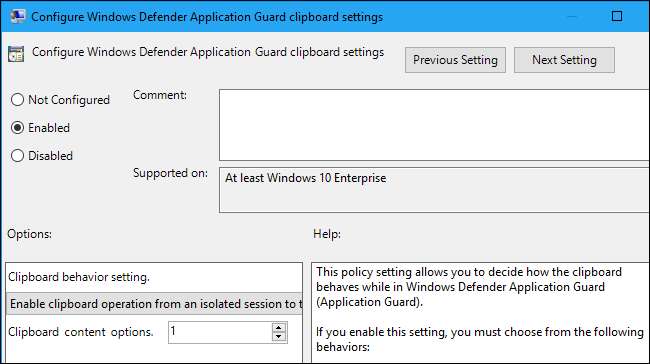
Ota tulostus käyttöön kaksoisnapsauttamalla Määritä Windows Defender Application Guard -tulostusasetukset -vaihtoehtoa. Napsauta “Enabled” ja mukauta tulostinasetuksiasi tässä olevien asetusten avulla. Voit esimerkiksi kirjoittaa "4", kun haluat tulostaa vain paikallisille tulostimille, "2", jos haluat tulostaa vain PDF-tiedostoihin, tai "6", jos haluat sallia vain paikallisten tulostimien ja PDF-tiedostojen tulostamisen. Napsauta OK, kun olet valmis.
Jos otat tulostuksen PDF- tai XPS-tiedostot , Application Guard antaa sinun tallentaa nämä tiedostot isäntäkäyttöjärjestelmän normaaliin tiedostojärjestelmään.
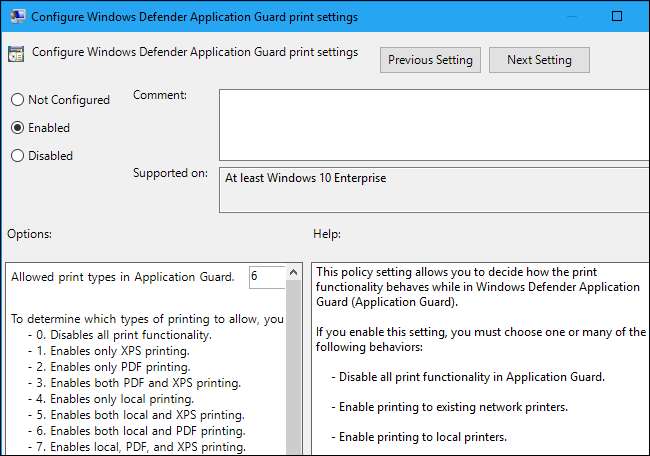
Sinun on käynnistettävä tietokone uudelleen näiden asetusten muuttamisen jälkeen. Ne tulevat voimaan vasta sinä.
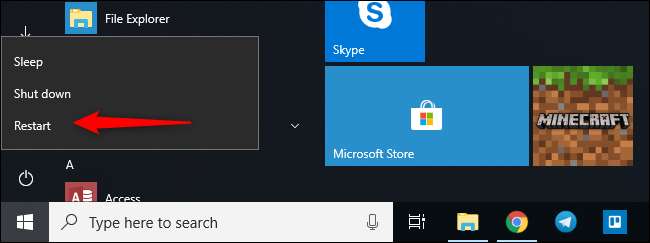
Huolimatta siitä, että ryhmäkäytäntöeditori sanoi, että nämä asetukset edellyttävät Windows 10 Enterprise -yritystä, havaitsimme, että ne toimivat täysin hyvin Windows 10 Professional -ohjelmassa huhtikuun 2018 päivityksen kanssa. Joku Microsoftista todennäköisesti unohti päivittää dokumentaation.
Jos tarvitset lisätietoja näiden ryhmäkäytäntöasetusten toiminnasta, ota yhteyttä Microsoftiin Windows Defender Application Guard -ryhmäkäytäntöasiakirjat .
Ja jos olet kiinnostunut Windows 10: n suojausominaisuuksista, muista katsoa Hallittu kansioiden käyttö , joka auttaa suojaamaan tiedostoja lunnasohjelmilta. Tämä ominaisuus on myös oletusarvoisesti poissa käytöstä.






